Cloud Backupを使用して、ファイルをアーカイブ、検索、および取得できます。 データソースをアーカイブする前に、データソースを保存するサーバーにCloud Backupクライアントをインストールする必要があります。
(推奨) RAMユーザーのAccessKeyペアを作成する
Resource Access Management (RAM) は、ユーザーIDを管理し、リソースへのアクセスを制御できるAlibaba Cloudサービスです。 RAMを使用すると、Alibaba Cloudアカウントに関連付けられた複数のIDを作成および管理し、単一のIDまたはIDのグループに異なる権限を付与できます。 これにより、さまざまなAlibaba CloudリソースにアクセスするためにさまざまなIDを承認できます。
AccessKeyペアはID資格情報であり、Cloud Backupクライアントをアクティブ化するときに必要です。 Alibaba CloudアカウントのAccessKeyペアを使用すると、AccessKeyペアが漏洩し、アカウントに属するすべてのクラウドリソースがセキュリティリスクにさらされる可能性があります。 RAMユーザーのAccessKeyペアを使用して、Cloud Backupクライアントをアクティブ化することを推奨します。 詳細については、「RAMユーザーの作成」および「AccessKeyペアの作成」をご参照ください。
Cloud Backupクライアントをインストールおよびアンインストールする前に、クライアントのインストールパスを確認してください。
Apsara File Storage NAS (NAS) ファイルシステムがインストールパスにマウントされている場合、
umountコマンドを実行してNASファイルシステムをマウント解除します。 これにより、ファイルシステムが誤って削除されるのを防ぎます。インストールパスに他の重要なディレクトリやファイルが存在する場合は、別のパスに移動してください。 これにより、これらのディレクトリやファイルが誤って削除されるのを防ぎます。
Linux用のCloud Backupクライアントをダウンロードして有効化する
にログインします。Cloud Backupコンソール.
左側のナビゲーションウィンドウで、归档.
説明Alibaba Cloudはクラウドバックアップを継続的に更新し、より多くのリージョンをサポートします。 Cloud Backupコンソールにログインして、Cloud Backupがサポートされているリージョンを表示できます。
上部のナビゲーションバーで、リージョンを選択します。
On the归档ページをクリックします。クライアントの作成.
Cloud Backupクライアントfor Linuxを自動的にアクティブ化します。
ネットワークに基づいてコマンドの1つをコピーします。 次に、Cloud Backupクライアントfor Linuxでコマンドを貼り付けて実行し、クライアントをアクティブ化します。
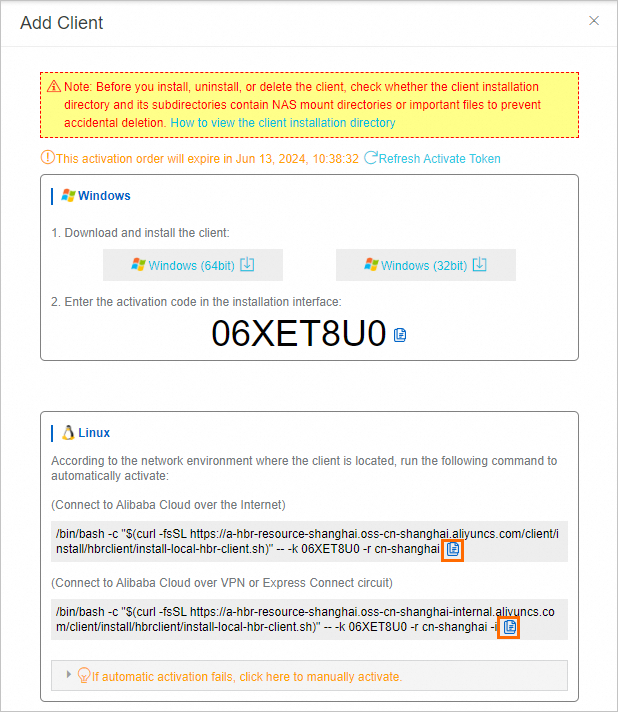
次のいずれかのコマンドを実行して、オンプレミスNASファイルシステムのバックアップと復元に必要なツールをインストールします。
Network File System (NFS) およびServer Message Block (SMB) プロトコルがサポートされています。 NASファイルシステムのプロトコルに基づいてツールを選択できます。
NFSツール
CentOS
sudo yum install nfs-utilsUbuntu
sudo apt-get install nfs-common
SMBツール
Centos
sudo yum install cifs-utilsUbuntu
sudo apt-get install cifs-utilsopenSUSE
sudo zypper install cifs-utils
Windows用のCloud Backupクライアントをダウンロードして有効化する
Cloud Backupコンソールにログインします。
左側のナビゲーションウィンドウで、归档.
説明Alibaba Cloudはクラウドバックアップを継続的に更新し、より多くのリージョンをサポートします。 Cloud Backupコンソールにログインして、Cloud Backupがサポートされているリージョンを表示できます。
上部のナビゲーションバーで、リージョンを選択します。
On the归档ページをクリックします。クライアントの作成.
Cloud Backupクライアントfor Windowsをダウンロードします。
Windows (64ビット) またはWindows (32ビット) 用のCloud Backupクライアントのインストールパッケージをダウンロードできます。 アクティベーションコードを記録します。 アクティベーションコードは、Cloud Backupクライアントのインストールとアクティベーションに使用されます。
Cloud Backupクライアントfor Windowsをインストールして有効化します。
Cloud Backupクライアントのインストールパッケージをダブルクリックし、使用する言語を選択します。
Cloud Backupクライアントをインストールするパスを選択し、次へ.
選択Alibaba Cloudに接続するローカルクライアントをクリックし、次へ.
詳細については、「」をご参照ください。Cloud Backupクライアントをインストールするときに、コンポーネントとアカウントを選択する方法を教えてください。
ログインIDを設定します。
ローカルパスからのみファイルをバックアップまたはアーカイブする場合は、[ローカルシステム] を選択します。
ネットワークで共有されているファイルをバックアップまたはアーカイブする場合は、[このユーザー] を選択します。 ユーザーは次の要件を満たす必要があります。
ユーザーには、ローカル管理者の権限があります。
ユーザーには、サービスとしてログオンする権限があります。
ログインユーザーを設定するには、次の手順を実行します。
[コントロールパネル] を開きます。 表示されるウィンドウで、[管理ツール] をクリックします。
ローカルセキュリティポリシーを開き、を選択します。
[サービスとしてログオン] をオンにします。 表示されるダイアログボックスで、ユーザーを追加します。
ユーザーには、ネットワーク経由で共有されているファイルにアクセスする権限があります。
詳細については、「」をご参照ください。Cloud Backupクライアントをインストールするときに、コンポーネントとアカウントを選択する方法を教えてください。
プロキシサーバーを使用する場合は、プロキシサーバーのIPアドレスを入力します。 [次へ] をクリックします。
[アクティベーショントークン] フィールドに記録したアクティベーションコードを入力します。 次に、[次へ] をクリックします。
クリックインストール.
Cloud Backupクライアントをインストールしたら、クライアントグループを表示 をクリックします。 クライアントグループを見つけ、[操作] 列の [編集] をクリックします。 クライアントのステータス列に有効化済みが表示されます。